Содержание
6 способов скачивания изображений на компьютер и в телефон
Добрый день, друзья.
Социальная сеть Инстаграм быстро развивается, регулярно появляется новый функционал, устраняются ошибки и проблемы. Однако у каждой программы есть свои ограничения. Они могут быть недоработкой создателей или их сознательным решением.
Отсутствие прямой возможности скачивать фотографии из Instagram – особенность данной платформы. И это можно понять. Люди охотнее выкладывают снимки, зная, что их никто не сможет использовать. И все же, обходными путями можно это сделать. Как раз об этом мы сегодня поговорим и узнаем, как сохранить фото из Инстаграма.
Сохранение своих фотографий в телефоне
Решить данную задачу довольно просто. Заходим в приложение на мобильном устройстве.
Проводим по экрану справа налево и внизу открывшейся панели жмем на значок шестеренки.
Идем в раздел «Оригинальные публикации» в телефоне на Андроид или «Исходные фото» в Айфонах. Тут выставляем рычажки в нужное положение для сохранения фото и видеоматериалов на устройстве.
Это единственная возможность скачать изображения, предусмотренная в самом Инстаграме. Все остальное – ловкость рук и наша с вами находчивость.
Сделать бесплатный анализ подписчиков можно через сервис InstaHero. Вы узнаете почему падают охваты, кто ваша аудитория и какой тип контент лучше зайдет.
Делаем скриншот
Это доступный всем способ скопировать фото из чужого профиля в Инстаграме. Сделать это можно на разных устройствах.
В телефоне
Чтобы сделать фотографию экрана, нужно нажать определенную кнопку или комбинацию клавиш. Они отличаются в зависимости от фирмы и модели гаджета. У меня телефон от Asus, в нем нужно нажать и удерживать кнопку «Недавние документы» в правом нижнем углу.
Возможные комбинации на телефонах других производителей:
- блокировка экрана + убавление громкости – они обычно находятся на боковой панели устройства;
- долгое зажимание кнопки питания до появления меню;
- кнопка меню + «Назад»;
- в Айфонах нажимаем круглую кнопку «Home» в сочетании с блокировкой, расположенной на боковой части гаджета.

Если не удалось обнаружить нужное сочетание или волшебную кнопку, зайдите в Play Маркет или App Store и скачайте одно из приложений:
- ScreenMaster, Screenshot Easy, Скриншот Pro, Lightshot для Андроид или Screen Capture для телефонов на Windows.
Скриншоты сохраняются в папку со всеми фото или в отдельный раздел в галерее.
Учтите, сохранится все, что видно в данный момент на экране и, возможно, придется обрезать картинку. Об этом мы расскажем дальше.
На компьютере
У нас на блоге есть статья о том, как сделать качественные скриншоты. В ней рассмотрено 5 способов с деталями и пояснениями. Мы покажем один из них, который доступен всем без установки дополнительных программ.
Находим нужную фотографию в веб-версии Instagram и нажимаем на клавиатуре кнопочку «Prt Sc». Она находится в самом верху ближе к правому краю. Теперь идем в меню «Пуск», которое скрывается под иконкой Windows в левом нижнем углу экрана. И находим стандартную программу Paint.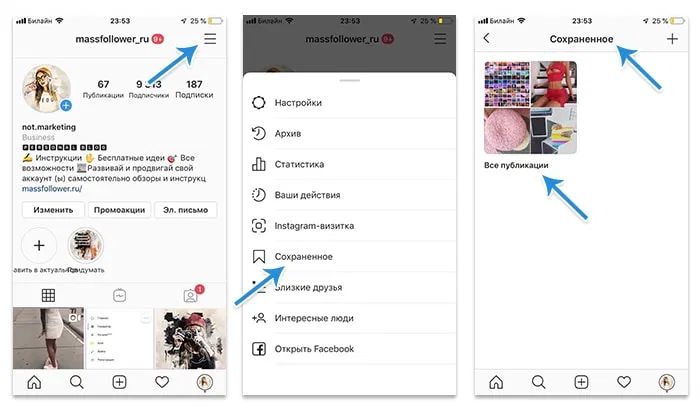
Нажимаем комбинацию клавиш «Ctrl» + «V» или находим в верхней панели кнопку «Paste» или «Вставить». Перед нами должно появиться изображение экрана, включающее фото, которое мы хотим сохранить.
Мы скопировали весь экран полностью, а нужна нам только фотография. Поэтому обрезаем все ненужное. Для этого жмем на опцию «Выделить» или «Select» и обрисовываем нужную область.
Нажимаем сочетание клавиш «Ctrl» + «C». Затем открываем новый документ.
Нажимаем «Вставить» и сохраняем полученное изображение. Если оно получилось меньше, чем белое поле, за правый нижний уголок убираем пустое пространство.
Все, осталось только сохранить фото.
Используем адресную строку
Это очень простой вариант. Открываем публикацию в веб-версии Instagram. В адресной строке после url дописываем «media?size=l» без кавычек.
Жмем «Enter». На экране появится нужное фото. Кликаем на картинке правой кнопкой мыши и выбираем «Сохранить картинку как…»
Загрузка изображений через код страницы
Этот способ доступен только на компьютере, в телефоне провернуть такой трюк у меня не получилось. Открываем публикацию в веб-версии социальной сети, нажимаем правую кнопку мыши, далее «Исходный код страницы».
Открываем публикацию в веб-версии социальной сети, нажимаем правую кнопку мыши, далее «Исходный код страницы».
В новом окне нажимаем комбинацию кнопок «Ctrl» + «F». Внизу или вверху появится строка поиска. В ней пишем «display_resources». В программе подсветится текст. Нам нужно скопировать строку рядом с этой надписью, начинающуюся с «https» и заканчивающуюся «cdninstagram.com» и вставить в адресную строку браузера.
Откроется фотография. Вызываем контекстное меню, «Сохранить картинку как…» Готово, мы загрузили фото из Инстаграма.
Программы и сервисы
До сих пор мы пользовались средствами, имеющимися в распоряжении любого человека на телефоне и компьютере. Но есть и специально созданные программы для скачивания фото из Instagram. Рассмотрим некоторые из них.
Расширение для браузера
Когда мне нужна полноценная версия приложения в компьютере, мы используем расширение для Google Chrome. Чтобы его скачать, зайдите в меню, «Дополнительные инструменты», «Расширения».
Дальше нажимаем на 3 полоски в верхнем левом углу и внизу идем по ссылке «Открыть интернет-магазин Chrome». В строке поиска пишем «instadesktop». Устанавливаем расширение.
После этого сверху появится иконка.
Нажимаем на нее. Видим изображение телефона с полноценной версией Инстаграма и приятным бонусом: на каждой фотке есть кнопочка для ее скачивания.
Программы для телефона
Есть приложения для Айфонов и устройств на Андроид. Все, что нужно сделать, это зайти в Play Маркет или App Store и установить одно из них:
- InstaSave,
- FastSave,
- QuickSave,
- iSave и другие.
Работают они примерно по одному принципу. Заходим в Instagram, открываем публикацию, жмем на три точки рядом с ней и выбираем «Скопировать ссылку». Затем идем в приложение для скачивания, вставляем адрес публикации. После нескольких простых действий фотография становится доступной для сохранения.
Самое простое и стабильно работающее на данный момент приложение – FastSave для Андроид.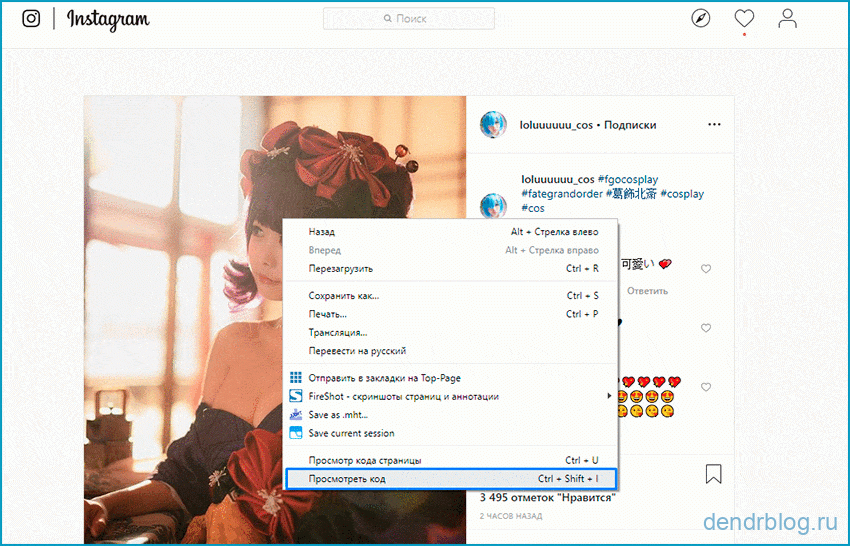 Попробуйте его в деле.
Попробуйте его в деле.
Онлайн-сервисы
Для скачивания фото из Инстаграма необязательно устанавливать программы, можно воспользоваться сервисами в режиме онлайн.
Самыми популярными ресурсами для этого являются:
- InstaGrabber.ru,
- instagrabber.net,
- savefrominsta.com,
- zasasa.com,
- igrab.ru.
Принцип у них один и тот же. Покажем на примере сервиса ИнстаГраббер.
Сначала идем в веб-версию Инстаграма и открываем интересующий нас пост. Из строки браузера копируем адрес и вставляем его в строку на сайте instagrabber.ru. А затем жмем на стрелку.
На экране появится фото из публикации. Остается только нажать на кнопку «Скачать фото».
Как сохранить чужие публикации в Инстаграме без скачивания
Если не нужно скачивать фотографии на устройство, а просто сохранить как закладку в своем Инстаграме, под понравившейся публикацией нажмите на флажок.
Сохраненные посты можно увидеть у себя в профиле. В телефоне сделайте свайп справа налево и выберите соответствующий раздел.
В телефоне сделайте свайп справа налево и выберите соответствующий раздел.
В веб-версии Инстаграма просто нужно перейти во вкладку «Сохранено».
Чтобы разбить посты по темам и разложить по папкам, нажимаем на флажок и удерживаем это положение. Появится окошко, где можно выбрать каталог или создать новый и сохранить запись в него. Приятная особенность заключается в том, что никто не может посмотреть эти публикации в вашем профиле.
Заключение
Вот мы и рассмотрели все основные способы копирования фото из Инстаграма.
Коротко перечислим их еще раз:
- Сохранять свои снимки, установив подходящие настройки.
- Делать скриншоты.
- Дописывать «media?size=l» в конец url.
- Вытаскивать фотографии из кода страницы.
- Использовать сторонние сервисы и программы.
- Копировать целиком публикации в свой профиль.
Используя непроверенное ПО, будьте осторожны. Установите надежный антивирус и по возможности не вводите данные от своего основного аккаунта в социальной сети. И помните, что все материалы, опубликованные пользователями в Instagram, защищаются законом как объекты авторского права.
И помните, что все материалы, опубликованные пользователями в Instagram, защищаются законом как объекты авторского права.
Напишите в комментариях, какой способ больше всего понравился и подошел вам, какие вопросы остались, с какими трудностями вы столкнулись.
До свидания, друзья.
Как сохранить фото из Инстаграма на телефон или компьютер
Популярность социальной сети Instagram приводит к тому, что ежедневно на её страницы заливаются миллионы новых фотографий. Активные пользователи регулярно просматривают новостные ленты своих друзей и знакомых. И когда они видят интересное изображение, нередко хотят сохранить его себе в компьютер или мобильное устройство. Желание, в общем-то, абсолютно естественное, но далеко не всегда легко выполнимое. Стремление разработчиков сохранять в неприкосновенности авторские права создателей контента нередко приводит к ситуациям, когда человек просто не имеет возможности сохранить его. Но обойти запреты всё-таки можно.
Содержание:
- Как сохранить фото из Инстаграмма на компьютер
- Как сохранять фото из Инстаграма через Telegram
- Приложения для скачивания фото с Инстаграмма
- Как сохранить фото из Инстаграм на телефон — iOS
- Как сохранить картинку из Инстаграмма на Android
- Заключение
Как сохранить фото из Инстаграмма на компьютер
Наиболее простой вариант, как сохранить фото из Инстаграмма на компьютер — сделать скриншот. Из него вы сможете вырезать необходимое изображение в любом редакторе и впоследствии его использовать. Это наиболее простой и топорный метод, который, тем не менее, вполне успешно работает.
Из него вы сможете вырезать необходимое изображение в любом редакторе и впоследствии его использовать. Это наиболее простой и топорный метод, который, тем не менее, вполне успешно работает.
Как скачать картинку из Инстаграмма
Есть и несколько более сложный способ, который позволяет извлечь изображение непосредственно со страницы социальной сети. Он предполагает работу с исходным HTML-кодом:
- На странице с нужным изображением кликните правой кнопкой мыши и выберите в выпадающем меню: “Просмотр кода страницы”.
- Вручную или через строку поиска, открывающуюся комбинацией клавиш CTRL+F, отыщите файлы с расширением .jpg.
- Всего будет найдено пару десятков совпадений. Если кликнуть на исходное изображение, то курсор переместится к нужному.
- Скопируйте ссылку на выбранное фото, включая кавычки и специальные символы.
- Теперь просто вставьте её в адресную строку вашего браузера и вы получите изображение, которое можно свободно сохранять и копировать.

Как сохранять фото из Инстаграма через Telegram
Функционал этого мессенджера позволяет получать доступ к изображениям из Instagram. Всё, что от вас требуется, это скопировать ссылку на нужное изображение и отправить её себе же через Телеграм. Мессенджер сам извлечёт изображение, которое вы уже сможете свободно использовать по своему усмотрению.
Стоит также отметить и то, что мобильная версия Telegram позволяет сохранить подобным образом только первое изображение на странице. Тогда как в полной десктопной версии будут доступны все. Если же у вас нет возможности работать через настольный компьютер, всегда можно прибегнуть к помощи ботов. Например, бот @Instatube_bot может вытащить все картинки со страницы, ссылку на которую вы ему отправите.
Приложения для скачивания фото с Инстаграмма
Скачать картинку из Инстаграма можно и при помощи различных сторонних приложений. Сегодня их развелось уже достаточное количество, и вам нужно лишь выбрать наиболее подходящее.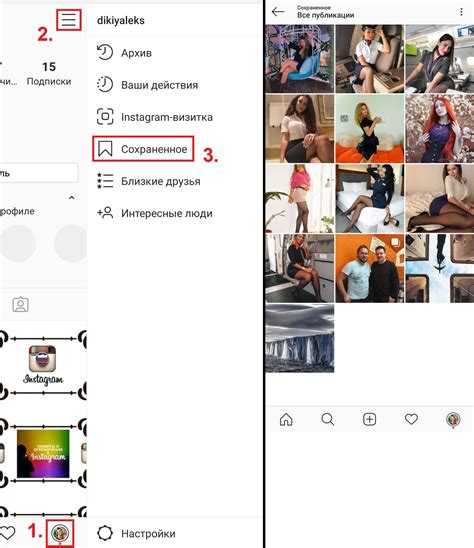 Для начала рассмотрим варианты для настольного компьютера.
Для начала рассмотрим варианты для настольного компьютера.
4K Stogram
Подобный софт, как правило, используется арбитражниками и манимейкерами, которые массово генерят новые аккаунты в социальных сетях. Им нужна возможность масштабного импортирования различных фотографий, историй и видео, которые заливаются на различные учётные записи, с целью их дальнейшей монетизации.
Бесплатная версия этого программного продукта позволяет работать только с сотней последних снимков аккаунта. Тогда как платная позволяет снять любые ограничения.
DownloadGram
Это максимально простой и удобный вариант, как скопировать фото из Инстаграмма. Онлайн-сервис позволяет выгружать из социальной сети практически любой медиа-контент. Работает по такому же принципу, что и, например, Savefrom. Вам нужно лишь скопировать и вставить ссылку на нужную страницу.
Downloader for Instagram
А это уже расширение для браузера. Устанавливается оно на Chrome и позволяет сохранять изображение прямо в окне социальной сети. То есть никакие дополнительные действия, после его установки и активации, вам больше не понадобятся. Оно автоматически добавит ссылку на скачивание рядом с каждой фотографией.
То есть никакие дополнительные действия, после его установки и активации, вам больше не понадобятся. Оно автоматически добавит ссылку на скачивание рядом с каждой фотографией.
Как сохранить фото из Инстаграм на телефон — iOS
Яблочные устройства, как правило, очень трепетно относятся к авторским правам, и закачать на них чужую интеллектуальную собственность бывает до глупого сложно. Приложения подобной тематики в AppStore исчезают и появляются с завидной регулярностью. Тем не менее, некоторые из них можно выделить, как наиболее популярные и актуальные.
FastSave
Полностью бесплатное приложение, которое позволяет загружать фотографии и видео из Инстаграма. Оно содержит рекламные материалы и монетизируется платными подписками, которые позволяют их отключать. Помните о том, что скачиваемый контент может быть помечен водяными знаками владельцев. Обращайте внимание на это перед последующим использованием материалов.
InSaver
Это ещё одно простое и удобное приложение, выкачивающее медиафайлы через ссылку на пост в Инстаграме. Монетизируется точно так же, как и предыдущее — через платные подписки, избавляющие от рекламных интеграций, появляющихся во время работы с приложением.
Монетизируется точно так же, как и предыдущее — через платные подписки, избавляющие от рекламных интеграций, появляющихся во время работы с приложением.
Как сохранить картинку из Инстаграмма на Android
Google Play куда проще относится к приложениям, которые знают, как скачать фото с Инстаграмма для вас. Так что долго искать не придётся. В качестве примера наиболее успешных из них можно привести следующие:
FastSave
Один из наиболее маститых и популярных загрузчиков, который пытается, в том числе, пробиться и в AppStore. Он позволяет бесплатно сохранять и загружать изображения, видео и истории. Кроме того, FastSave оснащён инструментом, который открывает вам дорогу к анонимному просмотру чужих историй. А пакетная загрузка позволяет массово заливать медиафайлы на собственные аккаунты.
QuickSave
Позволяет быстро выкачивать понравившиеся файлы. Всё, что от вас требуется — скопировать ссылку на страницу с контентом. Когда вы перейдёте в приложение, оно само определит url-адрес из кэша и начнёт загрузку. QuickSave позволяет сохранять файлы в несколько потоков и в автономном режиме.
QuickSave позволяет сохранять файлы в несколько потоков и в автономном режиме.
Заключение
В итоге, самые простые и разнообразные варианты, разумеется, связаны с тем, как скачать фото из инстаграма на компьютер. Мобильные устройства с медиафайлами работают только через сторонние приложения. В большинстве случаев пользователи хотят просто скачать фотку с Инстаграмма. Им не нужны сложные и запутанные приложения, способные обслуживать сразу несколько учётных записей в автоматическом режиме. Это уже удел арбитражников и манимейкеров, которые, как правило, предпочитают самостоятельно разбираться в принципах работы того или иного программного решения.
Как сохранить фотографии в Instagram в 2023 году
ЛУЧШИЕ ИНСТРУМЕНТЫ ДЛЯ РАСШИРЕНИЯ INSTAGRAM
#1 Лучшие по рейтингу
КУПИТЬ РЕАЛЬНЫХ ПОДПИСЧИКОВ
#1 Служба роста Instagram в 2023 году 9 0005
сейчас
СКИДКА 25%
ПОЛУЧИТЬ ПОДПИСЧИКОВ
#1 Топ Рейтинг
КУПИТЬ РЕАЛЬНЫХ ПОДПИСЧИКОВ
#1 Сервис роста Instagram 2023
сейчас
СКИДКА 25%
ПОЛУЧИТЕ ПОДПИСЧИКОВ
#3 Лучшие по рейтингу
Органический рост в Instagram
НАЧНИТЕ СЕЙЧАС
Вы знаете, как сохранять фотографии в Instagram?
Каждый день миллионы людей загружают свои профили в Instagram.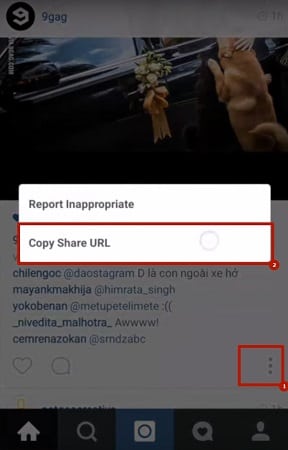 Прокрутите свою ленту в Instagram, и вы найдете все, от спокойных пейзажей до забавных фотографий кошек. Неудивительно, что так много людей хотят сохранять фотографии из Instagram и использовать их позже.
Прокрутите свою ленту в Instagram, и вы найдете все, от спокойных пейзажей до забавных фотографий кошек. Неудивительно, что так много людей хотят сохранять фотографии из Instagram и использовать их позже.
Некоторые распространенные причины для сохранения фотографий из Instagram включают в себя возможность создать личный альбом со списком желаний для путешествий, возможность создать личную доску настроения, получить копию фотографий с тегами, которые вы можете сохранить на камеру, и сохранить свои собственные фотографии из Instagram на всякий случай, если вы потеряете исходное изображение.
Когда недостаточно дважды нажать на чью-то фотографию, отличным вариантом будет загрузка изображений из Instagram. Однако сохранить фотографию из Instagram может быть довольно сложно. На самом деле нет опции сохранения фотографий, и это сделано для предотвращения проблем, связанных с авторскими правами.
Какой бы ни была ваша причина, приятно знать, что в Instagram действуют строгие правила в отношении получения чужих фотографий.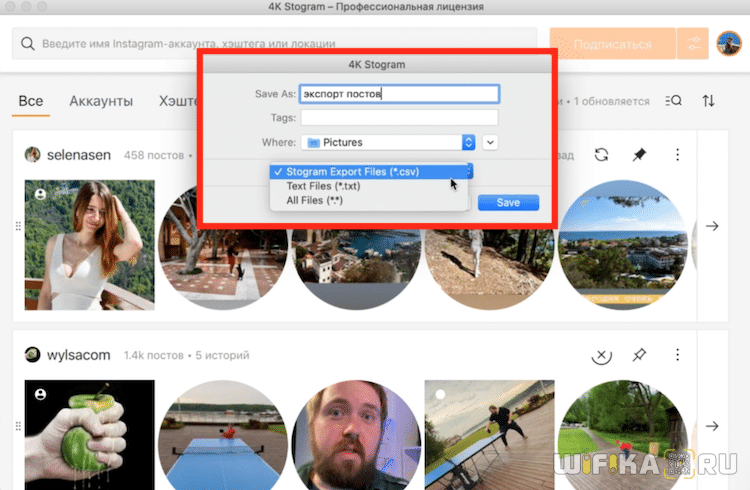
Давайте посмотрим, как сохранить фотографии из Instagram?
Является ли загрузка изображений из Instagram незаконной?
Прежде чем загружать что-либо из Instagram, вам необходимо узнать о правилах авторского права. Если вы сняли видео или фотографию в Instagram, то авторские права на эту публикацию принадлежат вам. Как владелец этого сообщения, вы можете запретить другим распространять и копировать ваши видео или фотографии.
Вы можете запретить другим создавать новый контент на основе вашего контента, а также использовать его. Вы также можете дать согласие другим людям на использование ваших изображений, и вы можете запретить другим людям использовать ваши изображения без такого согласия.
Instagram не мешает людям сохранять посты в Instagram, чтобы они могли поделиться ими позже. Однако вам нужно будет спросить разрешения у человека, которому принадлежит изображение. Мы считаем, что лучше всего записать это разрешение, чтобы вы могли ссылаться на него позже.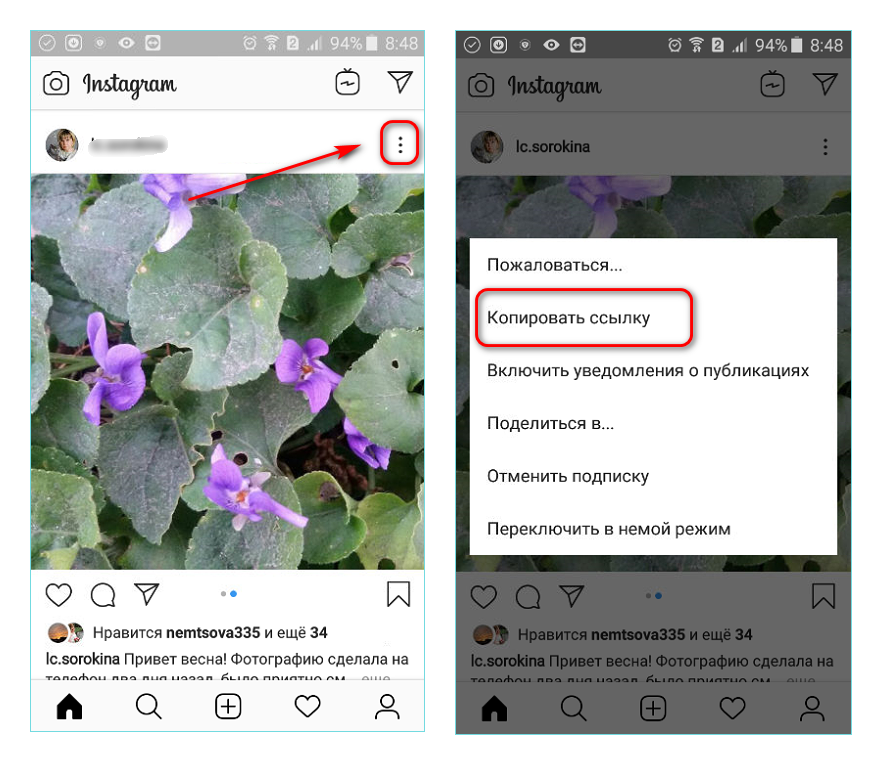
Кроме того, вам нужно отдать должное этому человеку, когда вы делитесь изображением.
Как сохранить фотографии из Instagram?
Вы можете сохранить фотографию, сделанную непосредственно через Instagram.
Или вы хотите сохранить отредактированную, отфильтрованную версию на камеру. Сохранение фотографий из Instagram довольно просто; на самом деле, все, что нужно, это включить одну настройку, и ваши фотографии в Instagram могут сохраняться автоматически.
Давайте проверим:
- Перейдите в свой профиль Instagram и выберите значок с тремя горизонтальными линиями. Это будет в верхней части страницы справа.
- Выберите «Настройки», а затем «Исходные фотографии»
- Выберите переключатель, чтобы переключить свой профиль на «сохранение исходных фотографий»
Пока эта опция в ваших настройках включена, все фотографии, которые вы загружаете в Instagram, будут автоматически сохраняться в вашей фотопленке.
Как сохранить публикацию, не делая ее скриншот
Вы увидели публикацию в Instagram, которая вам очень понравилась, и вы хотите сохранить ее на потом?
Возможно, ваш любимый бренд выпустил новый товар, и вы хотите сохранить изображение на потом, чтобы не забыть его купить. Вы можете легко отслеживать такие сообщения, и вам даже не нужно делать скриншот.
Это связано с тем, что еще в 2017 году Instagram включил функцию, позволяющую пользователям добавлять в закладки публикации в Instagram. Это позволяет быстро сохранить публикацию в папку в приложении. Итак, как добавить фото в Instagram в закладки?
Давайте проверим.
- Просто выберите значок закладки, который вы найдете под изображением справа. Похоже на флажочек
- Найдите сохраненную фотографию Instagram на странице своего профиля
- Выберите три горизонтальные линии
- Выберите значок закладки
Чтобы упорядочить сохраненные фото из Instagram:
- Выберите «Сохранить в коллекцию»
- Используйте значок плюса, чтобы начать новую коллекцию фотографий
Чтобы упорядочить изображения из закладок:
- Посетите свой профиль
- Выберите значок закладки
- Выберите значок плюса, чтобы начать новый альбом и переместить изображения, которые были добавлены в закладки
Когда вы сохраняете изображения из Instagram в коллекции, они будут выглядеть как личная лента.
Однако этот контент не может быть просмотрен кем-либо еще отсюда, что означает, что он полностью конфиденциальный. Владельцы изображений также получают уведомления, когда их содержимое было добавлено вами в закладки.
Итак, эта функция не так популярна, как истории, но мы по-прежнему считаем ее весьма полезной.
Это поможет вам отслеживать контент, который они пытаются запомнить, который затем можно организовать в разные коллекции и разные категории.
Зачем сохранять изображения из Instagram в коллекции?
Организуйте пользовательский контент
Сохранение изображений из Instagram в коллекции — отличный способ сохранить публикации, в которых упоминается ваш бренд.
Ищите видео или изображения, на которых вас отметили или которые используют уникальный хэштег, относящийся к вашему бренду. Добавьте этот контент в коллекции Instagram.
Это ваш архив пользовательского контента. Просто не забудьте спросить разрешения у владельца контента, прежде чем делиться его публикацией.
Оставайтесь на вершине конкуренции
Одной из важных составляющих развития бизнеса в Instagram является отслеживание конкуренции.
Вам нужно знать, что делают ваши конкуренты, и сохранение фотографий в Instagram поможет вам отслеживать интерес, который они получают к определенным изображениям.
Например, стоит создать коллекцию изображений с забавными подписями.
Это послужит источником вдохновения для самостоятельного создания еще более качественного контента.
Помните, что сохранение изображений из Instagram в ваши коллекции является конфиденциальным, поэтому ваши конкуренты не смогут их увидеть.
Черпайте вдохновение из других профилей
Сохраняйте в Instagram изображения, которые вас вдохновляют. Вы можете думать о своих альбомах как о цифровой доске настроения. Это может быть о чем угодно.
Будь то фотография, которую вы хотите воссоздать, или тема, которую вы собираетесь использовать в своих собственных изображениях, мы думаем, что это отличный способ использовать Instagram, чтобы вдохновить вас на творчество.
Я хочу сохранить изображения в Фотопленку
Скорее всего, вы пытались щелкнуть правой кнопкой мыши публикацию в Instagram, чтобы сохранить ее.
Вы задаетесь вопросом, почему не так просто сохранить изображение из Instagram.
Конечно, у Instagram нет проблем с тем, что люди автоматически сохраняют свой собственный контент Instagram в фотопленке.
И у них также нет проблем с добавлением в закладки чужих изображений.
Однако, если вы хотите сохранить изображения других людей в фотопленке, это совсем другая история. Вы не можете сохранять изображения напрямую из Instagram, будь то на мобильном устройстве или через веб-браузер.
Во многом это связано с нарушением авторских прав. Это связано с тем, что вам потребуется разрешение владельца, если вы хотите максимально использовать их контент.
Как скопировать URL-адрес
- Зайдите в приложение Instagram на телефоне
- Найдите изображение, которое хотите сохранить
- Выберите «…» в верхней части сообщения
- Выберите «копировать ссылку»
- Откройте веб-браузер и скопируйте ссылку в строку поиска
- Удерживая фотографию, выберите «копировать»
- Откройте приложение Notes, в новой заметке, нажмите и удерживайте экран и выберите «вставить»
- Выберите значок «Поделиться» в верхней части страницы «Заметки», затем выберите «Сохранить изображение»
Загрузка изображения из Instagram через исходный код страницы
Если вы не боитесь программировать, выполните следующие действия:
- Найдите Instagram в веб-браузере
- Выберите «…» внизу изображения, которое вы хотите сохранить
- Выберите «Перейти к публикации»
- Щелкните правой кнопкой мыши и выберите «просмотреть исходный код страницы».
 Это откроет новую вкладку с кодировкой изображения
Это откроет новую вкладку с кодировкой изображения
.
- Нажмите Ctrl+F и введите .jpg в строке поиска
- Найдите первую ссылку с .jpg, которую вы видите, и скопируйте ее
- Откройте новый веб-браузер и вставьте эту ссылку
- Фотография появится, и вы сможете щелкнуть по ней правой кнопкой мыши и сохранить ее
Использование стороннего приложения
Если вы действительно в отчаянии, вы можете использовать стороннее приложение для загрузки фотографий из Instagram или веб-сайт, который помогает загружать или сохранять изображения из Instagram.
DownloadGram поможет вам безопасным и эффективным способом. Все, что вам нужно сделать, это скопировать URL-адрес изображения, а затем открыть веб-сайт DownloadGram в своем веб-браузере.
Вставьте ссылку в поле, которое вы видите, и нажмите кнопку загрузки. Нажмите кнопку «Загрузить изображение», чтобы сохранить изображение.
Просто имейте в виду, что большинство сторонних приложений не будут работать очень хорошо, а Instagram очень строго относится к тому, как вы получаете доступ к изображениям для сохранения.
Мы думаем, что, в конце концов, чтобы защитить свою репутацию, максимально используйте функцию коллекции Instagram или выберите один из других вариантов, о которых мы говорили выше, как сохранить фотографии Instagram.
3 простых способа скачивать фото из Instagram в высоком качестве
Поскольку Instagram является ведущей коммуникационной платформой, людям нравится просматривать фотографии и делиться ими по всему миру. По состоянию на июнь 2016 года, по данным Statistics.com, у Instagram было около 500 миллионов активных пользователей в месяц, которые в основном используют мобильную сеть для обмена фотографиями в Instagram.
Однако пользователям не так просто загружать и сохранять фотографии из Instagram, потому что вы не найдете опцию «Сохранить изображение как», когда щелкнете фотографию правой кнопкой мыши. Как сохранить фотографии в Instagram? Эта статья подготовлена для вас, чтобы скачать фотографии Instagram .
- Часть 1.
 Сохранение фотографий из Instagram с помощью стороннего приложения
Сохранение фотографий из Instagram с помощью стороннего приложения - Часть 2. Найдите и сохраните изображение Instagram из источника страницы
- Часть 3. Сохранение изображений Instagram с резервного сайта Instagram
- Часть 4. Перенос и сохранение фотографий из Instagram на iPhone/iPad
Часть 1. Сохранение фотографий из Instagram с помощью стороннего приложения
При желании вы можете загружать изображения из Instagram через стороннее приложение на свой телефон или планшет.
Шаг 1 Запустите App Store на устройстве iOS или App Market с другого устройства и введите «Сохранить Instagram», чтобы найти подходящее приложение. И здесь мы представляем вам InstaBoard . Войдите в Instagram под своим именем пользователя и паролем. Вам не нужно беспокоиться, что приложение получит доступ к вашей конфиденциальности или учетным данным после завершения входа в Instagram.
Шаг 2 Вы можете видеть, что все фотографии и видео будут отображаться в ленте Instagram. Выберите изображения или видео, которые вы хотите загрузить и сохранить на свой мобильный телефон. Нажмите на значок загрузки, и все фотографии или видео из Instagram будут загружены и сохранены.
Выберите изображения или видео, которые вы хотите загрузить и сохранить на свой мобильный телефон. Нажмите на значок загрузки, и все фотографии или видео из Instagram будут загружены и сохранены.
Однако для таких приложений, как Instaboard, может потребоваться плата за сохранение фотографий и видео в Instagram.
Часть 2. Найдите и сохраните изображение Instagram из источника страницы
Поскольку Instagram не предоставляет возможность сохранения изображения, на самом деле вы можете копаться в коде исходного кода страницы Instagram и найти ссылку на изображение для загрузки и сохранения фотографий из Instagram.
Шаг 1 Войдите в свой Instagram, где вы хотите сохранить изображение Instagram. Щелкните правой кнопкой мыши на фотографии и выберите «Просмотреть исходный код страницы».
Шаг 2 Затем вы войдете и просмотрите исходный код страницы. Поскольку изображения в Instagram хранятся в формате JPG, вам нужно нажать «Ctrl» + «F» для Windows или «Command» + «F» для Mac и ввести «jpg» во всплывающем окне поиска. Вы можете видеть, что код с «jpg» будет выделен в исходном коде страницы. А здесь вы можете найти ссылку на изображение Instagram.
Вы можете видеть, что код с «jpg» будет выделен в исходном коде страницы. А здесь вы можете найти ссылку на изображение Instagram.
Шаг 3 Выделите ссылку на изображение, щелкните по ней правой кнопкой мыши и выберите «Открыть ссылку». Вы перейдете на другую вкладку браузера, где сможете загрузить и сохранить целевую фотографию Instagram. Щелкните правой кнопкой мыши на изображении, и вы можете найти опцию «Сохранить изображение как». Затем выберите папку назначения для хранения фотографий Instagram на ПК или Mac.
Вам может понадобиться: Как отменить Control Z и восстановить с его помощью удаленные файлы.
Часть 3. Сохранение изображений Instagram с сайта резервного копирования Instagram
Кроме того, вы можете экспортировать и сохранять фотографии из Instagram с помощью сайта резервного копирования Instagram. Существуют различные веб-сайты, которые могут помочь вам решить проблему с сохранением изображений, например, frosbox.com, instaport.me и так далее.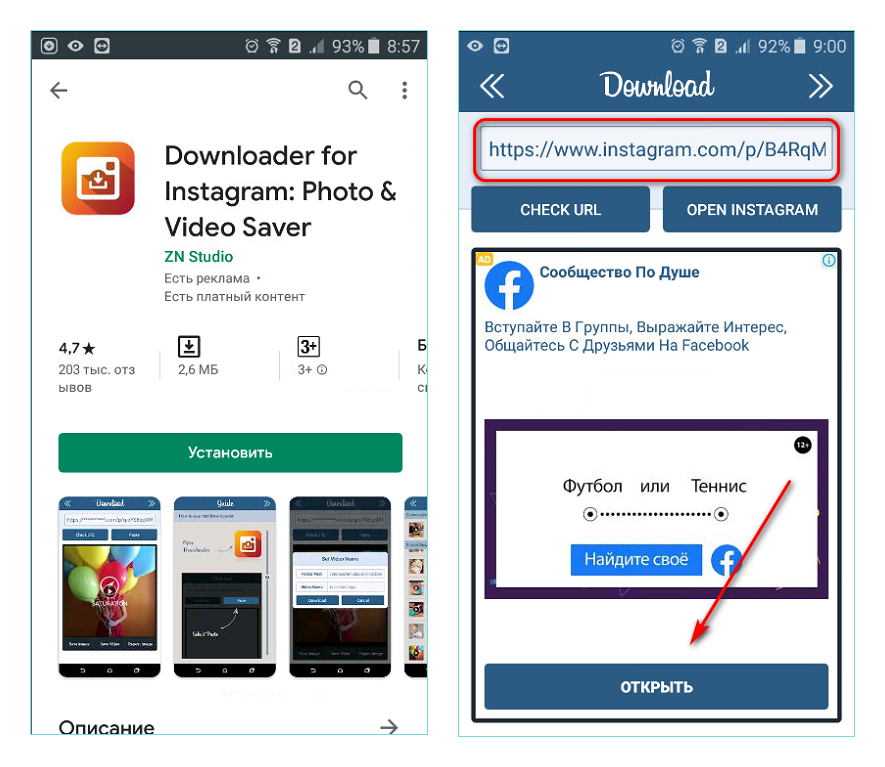 И здесь мы берем instport.me в качестве примера.
И здесь мы берем instport.me в качестве примера.
Шаг 1 Запустите браузер на своем компьютере и перейдите на сайт instaport.me. Введите имя пользователя или URL-адрес Instagram в разделе «Начало работы».
Шаг 2 Затем вы можете найти все фотографии Instagram, которые будут перечислены на странице. И здесь вы можете отметить фотографии Instagram. После этого нажмите кнопку «Загрузить выбранное» или «Загрузить все сообщения».
Шаг 3 Этот сайт создаст резервную копию изображений в файле .zip, и теперь вы сможете экспортировать фотографии из Instagram. Выберите папку с файлами назначения и сохраните изображения Instagram.
Часть 4. Перенос и сохранение фотографий из Instagram на iPhone/iPad
Хотите просматривать фотографии из Instagram в автономном режиме с этими изображениями, загруженными на ПК или Mac? Как вы можете перенести изображения из Instagram с компьютера на iPhone или iPad? Затем в этой части мы хотели бы порекомендовать вам FoneTrans, эффективный инструмент для передачи фотографий из Instagram для iOS.



 Это откроет новую вкладку с кодировкой изображения
Это откроет новую вкладку с кодировкой изображения Сохранение фотографий из Instagram с помощью стороннего приложения
Сохранение фотографий из Instagram с помощью стороннего приложения